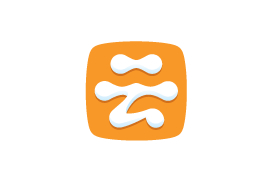经过这几年的整合与拓展,阿里旗下的云主机生态圈已经逐渐的行程,在上个月直接把一直发展挺好的万网直接取消合并到阿里云旗下的二级域名,包括老左在内的很多网友可能表示可惜,不过这些构架和布局思维是我们这些草根不能理解的,我们最终还是需要的是稳定和性价比好的产品,以及简单的过程环节。
老左一贯的建议是,如果我们是中文项目的网站或者其他项目,可能开始的过程因为政策比较麻烦,但是鉴于后续的稳定和速度,还是建议选择类似阿里云在内的等国内其他云主机产品,毕竟速度和稳定性比国外的好一些。当然,如果我们的项目不够允许或者因为其他原因,我们还是可以选择亚洲线路或者美国等机房的产品的,总之还是要根据我们自己的需求。
到目前为止,阿里云云服务器ECS已经不到到上海、北京、深圳、青岛、杭州、香港、美国这几个数据中心,新加坡机房也在准备中。在之前有些时候阿里云时不时赠送点代金券我也会开一些测试机,其实国内的机房速度都还是差不多的,相对而言青岛的价格稍微便宜一些,对于新上线的上海机房,配置是从1GB内存起步的,其他机房有512MB内存起步。
老左之前分享的关于阿里云服务器的相关文章或者你也需要:
1、阿里云服务器ECS数据盘挂载过程 根据不同环境挂载网站目录
昨天晚上,还有网友问老左如何购买阿里云ECS,估摸着这样的朋友还比较多,就好像有人经常问如何登陆SSH工具一样,毕竟每一个用户的层次不同。这不正好老左准备新买一台阿里云ECS作为整合分享常用的阿里云服务器文章测试使用,所以把整个购买过程记录和分享出来,顺带看看现在的这款机器性能体验到底如何。
第一、阿里云云服务器ECS购买过程
1、阿里云ECS官方网站
官网地址:www .aliyun.com
我们这里需要注意的是,当初阿里云的产品比较单一,现在提供各种不同项目需求的产品,我们这里需要购买ECS服务器,所以不能买错了。
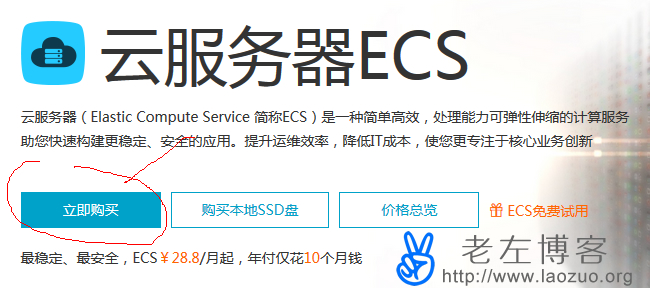
2、选择计费方式

目前,阿里云ECS拥有按照包年包月和按量付费的方式,这个计费方式还是比较合适我们不同项目需求的。如果我们是需要一个长期在线的网站,且流量不是太大,我们可以选择按量计费,或者我们需要调试某个项目短暂的使用,按量付费肯定是比包月包年划算的。
而且,我们也可以根据流量扣费或者固定的带宽计费。如果我们搞不明白可以详细的阅读文档,或者就跟老左一样,还是直接买包月或者包年,这样直接了当,省的万一按量计费扣费的时候如果没有及时的充值付款导致账户被删除。
3、选择机房和配置方案
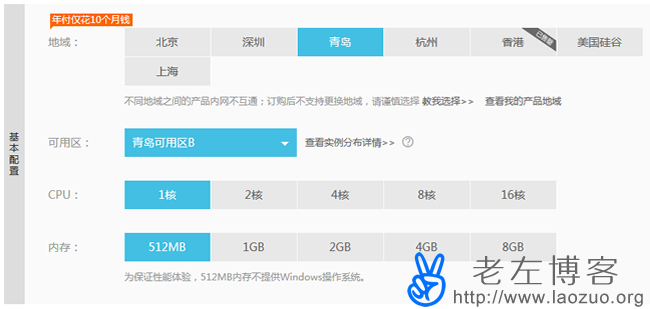
这里老左演示购买过程的时候我是按月/年付款方案计费的,然后我们需要从目前已有的机房中选择线路,我个人体验看国内的速度都差不多,所以我这边选择青岛机房(青岛机房比其他国内机房便宜一点),当然我们也可以根据自己的项目尝试选择其他机房。然后就是选择CPU核心,以及内存,512MB内存方案是不支持Windows系统的。
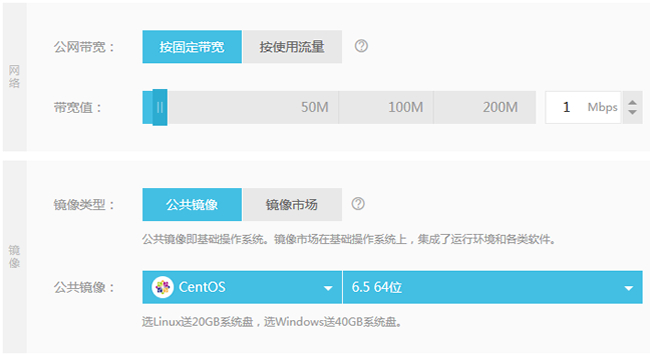
这里,我们需要选择公网宽带,是按固定带宽计费呢,还是按照使用流量计费,对于新手用户来说还是选择固定带宽计费比较靠谱,万一选择流量计费看似初始计费比较便宜,但是回头万一流量使用超标,费用还不知道会多少。我们基础的从1MB带宽起步,一般小网站1Mbps带宽足够。
选择安装的ISO镜像,我们可以根据自己项目部署需要和自己的熟悉环境选择,之后我们自己也可以重新安装选择。
4、添加挂载硬盘和设置ROOT密码
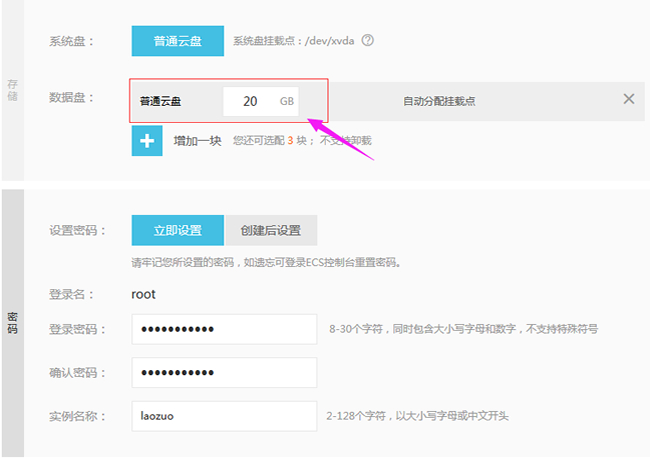
默认Linux系统只有20GB硬盘,如果我们项目不够我们可以新增硬盘,可以最多添加三块。这不为了后面项目的操作性,老左单独再购买20GB硬盘,后面文章中应该会有用到关于挂载硬盘的内容需求。然后我们需要设置当前服务器的ROOT密码,对于实例名称我们可以写一个或者随机。
5、选择购买时长及核对当前方案付款
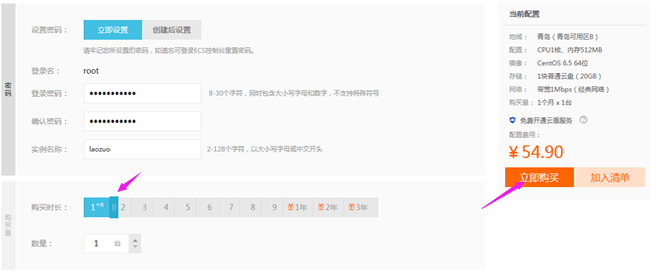
如果我们准备长期使用的,选择年付比月付是划算的,比如年付只算10个月的费用。看到右侧已经根据我们选择的配置定义成当前的费用,如果确定没有问题就可以点击付款。
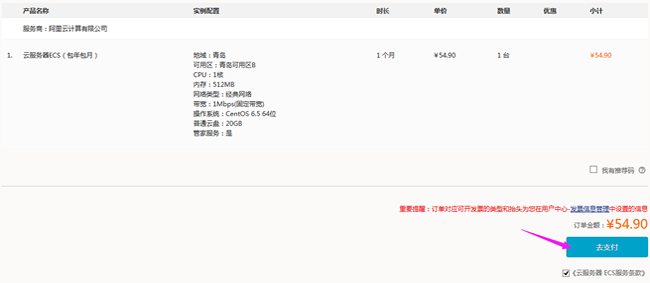
我们再次核对方案有没有问题,没有问题就付款,支持支付宝、网银等。
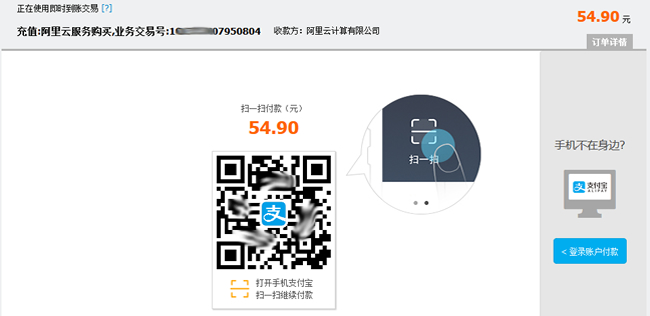
这里老左直接采用支付宝付款。付款完毕之后,我们可以在阿里云后台找到ECS菜单应该有一台刚才购买的服务器。
第二、阿里云ECS服务器面板简单应用
一般情况下,我们无论购买哪家的主机,只要学会购买之后其他基本上也不需要太多的知识,我们可以能登录面板进行重启、安装新系统、进行简单的设置账户密码,其他功能或许对于大部分用户来说还用不到。
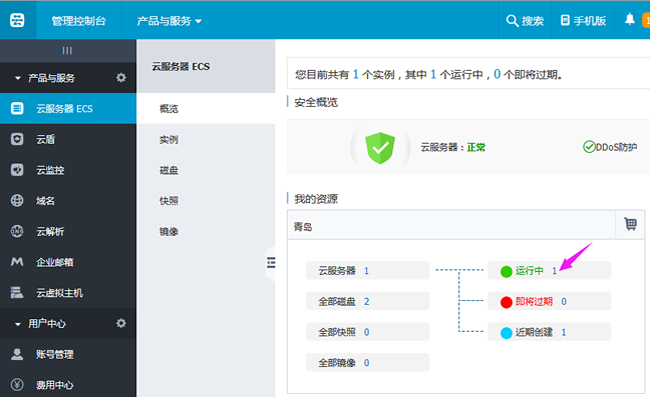
我们登录面板后台,找到刚才购买的ECS服务器,可以看到当前有一台,就是我们刚才购买的,点击就可以进行管理。
1、停止、重启、修改密码
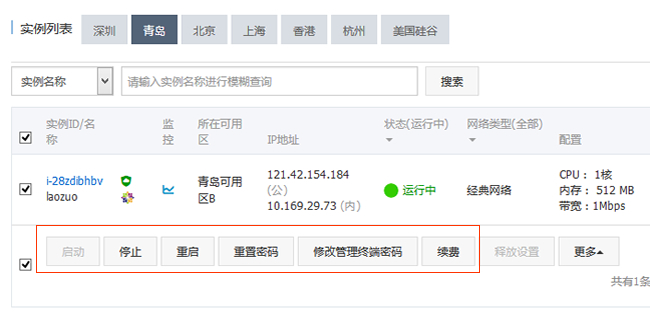
看上图,我们基本的可以对当前勾选的VPS服务器进行停止、重启和修改终端密码,以及续费。
2、ECS重装系统
还有一个我们使用较多的就是给当前的服务器进行重装系统,我们需要先停止当前的服务器,然后才可以看到重安装系统选项。
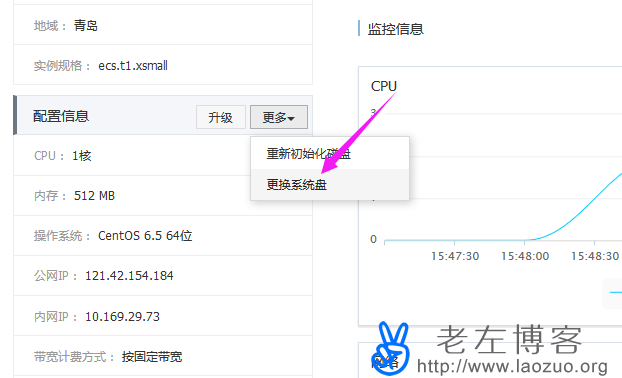
这个界面和以前有些不同,我们在重新安装系统或者初始化当前系统一定要先停机才可以。对于重新更换系统盘,我们点击进入操作界面后选择需要的环境配置新的ROOT密码就可以。
一般,简单的面板操作就是这样的,对于阿里云服务器ECS的其他面板功能,后面如果有时间老左单独分享出来,比如我们常用的快照备份和回滚都是比较重要和需要的功能。
第三、阿里云服务器ECS性能测试
虽然我们这里购买的是国内机房的VPS,速度体验上肯定比国外的好一些,但是有些性能和配置的比较还是需要的,比如我们可以测试出来的数据与我们可能有意向的其他国内产品进行比较选择,毕竟也不能说阿里云的产品一定是最好的,还是要根据我们的实际项目和体验数据。
1、PING速度测试
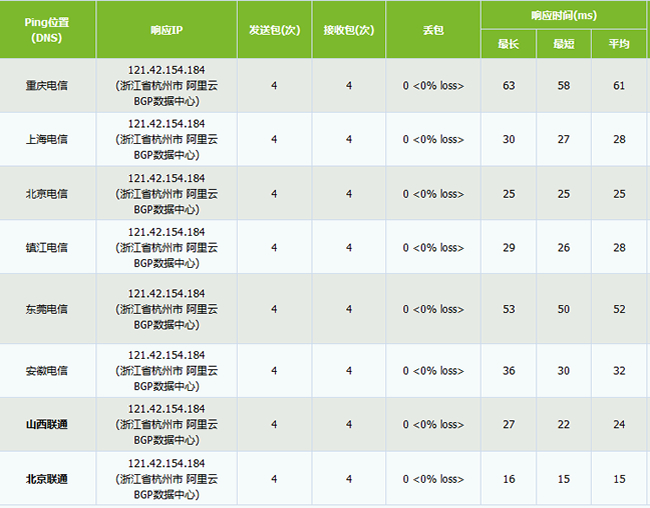
这个不用说,毕竟国内的机房,速度绝对的没有问题,其他国内商家的机器也是一样的。
2、CPU参数配置
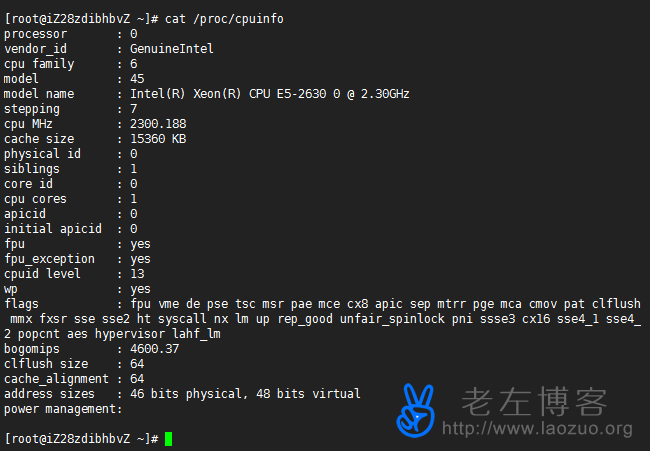
3、硬盘IO性能测试
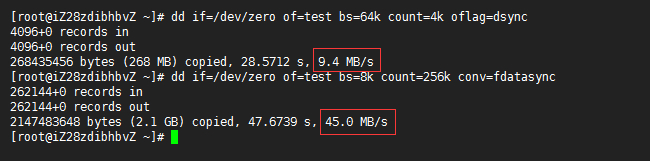
4、SpeedTest测试速度
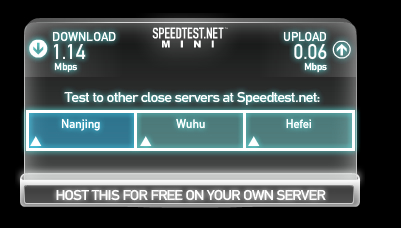
然后我从服务器里下载文件到本地看看速度。

5、UnixBench跑分测试
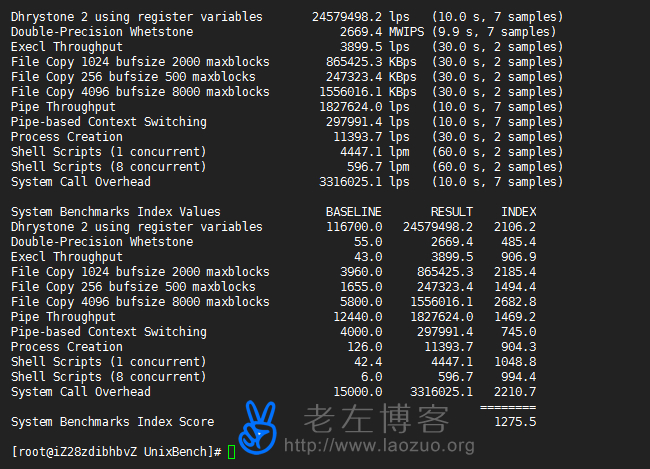
总结,在这篇文章中老左较为全面的分享到阿里云服务器ECS产品的购买过程,以及简单的VPS面板的应用,这个对于有可能需要购买阿里云ECS服务器的朋友还是有一点点帮助的。
对于测试的数据,我使用的是512MB内存方案的青岛机房的产品,打开速度肯定没有问题,毕竟是国内机房,1Mbps带宽对于普通的博客、个人网站、小流量项目还是没有问题的,如果我们需要用到大流量项目上的产品,还是需要更高的配置的。
 老左笔记
老左笔记